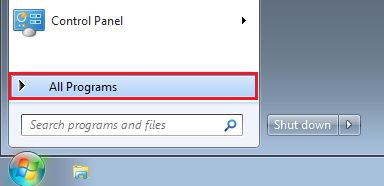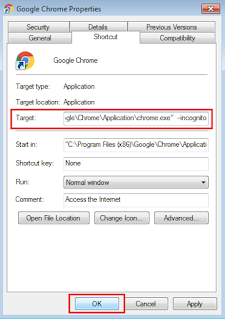Cara Membuat Shortcut Menuju Google Chrome Tab Samaran
KomputerHalo Sobat Teknisi, kembali lagi berjumpa dengan Teknisi Serba Bisa. Kali ini akan dibahas mengenai browsing menggunakan tab samaran pada Google Chrome.
Tab samaran atau mode rahasia pada Google Chrome sama halnya dengan tab browsing normal pada biasanya, hanya saja memiliki kelebihan diantaranya:
- Histori penjelajahan, saat kita membuka website wajarnya akan terekam lalulintasnya pada history penelusuran. Tetapi jika menggunakan mode samaran histori kita tidak akan terekam.
- Cookie dan data situs yang dikunjungi, setiap kita menutup tab pada mode samaran semua cokie data situs yang dikunjungi akan tereset atau hilang.
- Informasi yang dimasukkan dalam formulir tidak akan tersimpan, kata sandi dan lain sebagainya tidak akan tersimpan.
Mode samaran digunakan semisal kita ingin me-login kan akun sosmed ke PC milik teman kita, sebaiknya menggunakan tab mode samaran untuk mengurangi hal-hal yang tidak di inginkan.
Cara Memasuki Mode Penyamaran Google Chrome
- Masuk ke Browser Google Chrome
- Arahkan kursor ke kanan atas, dan pilih "Lainnya" atau tanda bagi tiga
- Cari "Jendela penyamaran baru" atau bisa dengan shortcut ctrl+shift+n
Baca juga: Cara Membuat Shortcut Menuju Mozilla Firefox Tab Samaran
Cara Membuat Shortcut Menuju Google Chrome Tab Samaran
Sebenarnya maksud dan tujuan dari langkah kedua ini sama seperti langkah pertama di atas tadi yakni membuka jendela penyamaran baru. Namun bedanya kali ini kita membuat icon pada tampilan depan di desktop.
Jadi setiap kita klik icon Google Chrome akan secara langsung diarahkan ke jendela penyamaran.
Berikut ini langkah-langkahnya:
1. Klik Start lalu pilih All Programs
Note:Bagi Sobat pengguna Windows 7 keatas atau yang tidak ada menu All Programs bisa langsung saja mengetikkan "Google Chrome"
2. Cari "Google Chrome" setelah itu klik kanan pilh "Send to" dan terakhir pilih "Desktop (create shortcut)"
Note:Kenapa kita tidak langsung mengedit target pada langkah ini? Karena jika yang kita edit adalah file bawaan kemungkinan akan diblock oleh Windows. Kemungkinan juga Google Chrome akan mengalami crash.
3. Jika sudah muncul di tampilan desktopnya, klik kanan lagi pada Google chrome, lalu pilih properties
- tambahkan "-- incognito" (dobel minus) setelah "Target:", saya beri contoh pada direktori saya
"C:\Program Files (x86)\Google\Chrome\Application\chrome.exe" --incognito- Jika sudah pilih Ok, bisa dilihat pada gambar di bawah ini
4. Selesai, jendela penyamaran siap digunakan
Begitu temen-temen "Cara Membuat Shortcut Menuju Google Chrome Tab Samaran" gunakan tab samaran untuk hal postif yaa Sobat, semoga dapat bermanfaat, wassalam